"VPN"是什么意思请简明解释一下!
分类: 电脑/网络 >> 互联网
解析:
什么是***
***(Virtual Private Neork):虚拟专用网络,是一门网络新技术,为我们提供了一种通过公用网络安全地对企业内部专用网络进行远程访问的连接方式。我们知道一个网络连接通常由三个部分组成:客户机、传输介质和服务器。***同样也由这三部分组成,不同的是***连接使用隧道作为传输通道,这个隧道是建立在公共网络或专用网络基础之上的,如:Inter或Intra。
要实现***连接,企业内部网络中必须配置有一台基于Windows NT或Windows2000 Server的***服务器,***服务器一方面连接企业内部专用网络,另一方面要连接到Inter,也就是说***服务器必须拥有一个公用的IP地址。当客户机通过***连接与专用网络中的计算机进行通信时,先由ISP(Inter服务提供商)将所有的数据传送到***服务器,然后再由***服务器负责将所有的数据传送到目标计算机。***使用三个方面的技术保证了通信的安全性:隧道协议、身份验证和数据加密。客户机向***服务器发出请求,***服务器响应请求并向客户机发出身份质询,客户机将加密的响应信息发送到***服务器,***服务器根据用户数据库检查该响应,如果账户有效,***服务器将检查该用户是否具有远程访问权限,如果该用户拥有远程访问的权限,***服务器接受此连接。在身份验证过程中产生的客户机和服务器公有密钥将用来对数据进行加密。
***的基本配置:
工作原理:
一边服务器的网络子网为19216810/24
路由器为10010151
另一边的服务器为192168100/24
路由器为20020251。
执行下列步骤:
1 确定一个预先共享的密钥(保密密码)(以下例子保密密码假设为noIP4u)
2 为SA协商过程配置IKE。
3 配置IPSec。
配置IKE:
Shelby(config)#crypto isakmp policy 1
注释:policy 1表示策略1,假如想多配几个***,可以写成policy 2、policy3┅
Shelby(config-isakmp)#group 1
注释:除非购买高端路由器,或是***通信比较少,否则最好使用group 1长度的密钥,group命令有两个参数值:1和2。参数值1表示密钥使用768位密钥,参数值2表示密钥使用1024位密钥,显然后一种密钥安全性高,但消耗更多的CPU时间。
Shelby(config-isakmp)#authentication pre-share
注释:告诉路由器要使用预先共享的密码。
Shelby(config-isakmp)#lifetime 3600
注释:对生成新SA的周期进行调整。这个值以秒为单位,默认值为86400,也就是一天。值得注意的是两端的路由器都要设置相同的SA周期,否则***在正常初始化之后,将会在较短的一个SA周期到达中断。
Shelby(config)#crypto isakmp key noIP4u address 20020251
注释:返回到全局设置模式确定要使用的预先共享密钥和指归***另一端路由器IP地址,即目的路由器IP地址。相应地在另一端路由器配置也和以上命令类似,只不过把IP地址改成10010151。
配置IPSec
Shelby(config)#access-list 130 permit ip 19216810 000255 17216100 000255
注释:在这里使用的访问列表号不能与任何过滤访问列表相同,应该使用不同的访问列表号来标识***规则。
Shelby(config)#crypto ipsec transform-set ***1 ah-md5-hmac esp-des esp-md5-hmac
注释:这里在两端路由器唯一不同的参数是***1,这是为这种选项组合所定义的名称。在两端的路由器上,这个名称可以相同,也可以不同。以上命令是定义所使用的IPSec参数。为了加强安全性,要启动验证报头。由于两个网络都使用私有地址空间,需要通过隧道传输数据,因此还要使用安全封装协议。最后,还要定义DES作为保密密码钥加密算法。
Shelby(config)#crypto map shortsec 60 ipsec-isakmp
注释:以上命令为定义生成新保密密钥的周期。如果攻击者破解了保密密钥,他就能够解使用同一个密钥的所有通信。基于这个原因,我们要设置一个较短的密钥更新周期。比如,每分钟生成一个新密钥。这个命令在***两端的路由器上必须匹配。参数shortsec是我们给这个配置定义的名称,稍后可以将它与路由器的外部接口建立关联。
Shelby(config-crypto-map)#set peer 20020251
注释:这是标识对方路由器的合法IP地址。在远程路由器上也要输入类似命令,只是对方路由器地址应该是10010151。
Shelby(config-crypto-map)#set transform-set ***1
Shelby(config-crypto-map)#match address 130
注释:这两个命令分别标识用于这个连接的传输设置和访问列表。
Shelby(config)#interface s0
Shelby(config-if)#crypto map shortsec
注释:将刚才定义的密码图应用到路由器的外部接口。
现在剩下的部分是测试这个***的连接,并且确保通信是按照预期规划进行的。
最后一步是不要忘记保存运行配置,否则所作的功劳白费了。
附:参照网络安全范围,***硬件设备应放置以下四个地点:
● 在DMZ的防火墙之外
● 连接到防火墙的第三个网卡(服务网络)
● 在防火墙保护的范围之内
● 与防火墙集成
***的工作原理
用户连接***的形式:
常规的直接拨号连接与虚拟专网连接的异同点在于在前一种情形中,PPP(点对点协议)数据包流是通过专用线路传输的。在***中,PPP数据包流是由一个LAN上的路由器发出,通过共享IP网络上的隧道进行传输,再到达另一个LAN上的路由器。
这两者的关键不同点是隧道代替了实实在在的专用线路。隧道好比是在WAN云海中拉出一根串行通信电缆。那么,如何形成***隧道呢?
建立隧道有两种主要的方式:客户启动(Client-Initiated)或客户透明(Client-Transparent)。客户启动要求客户和隧道服务器(或网关)都安装隧道软件。后者通常都安装在公司中心站上。通过客户软件初始化隧道,隧道服务器中止隧道,ISP可以不必支持隧道。客户和隧道服务器只需建立隧道,并使用用户ID和口令或用数字许可证鉴权。一旦隧道建立,就可以进行通信了,如同ISP没有参与连接一样。
另一方面,如果希望隧道对客户透明,ISP的POPs就必须具有允许使用隧道的接入服务器以及可能需要的路由器。客户首先拨号进入服务器,服务器必须能识别这一连接要与某一特定的远程点建立隧道,然后服务器与隧道服务器建立隧道,通常使用用户ID和口令进行鉴权。这样客户端就通过隧道与隧道服务器建立了直接对话。尽管这一方针不要求客户有专门软件,但客户只能拨号进入正确配置的访问服务器。
64位操作系统
这个提示是cisco 的驱动无法加载造成的
你看看网络管理那里有没有cisco ***创建的网卡?如果没有,就是x64 / i386的版本混用的关系,下载正确的版本。
在我的电脑点击右键——管理——找到服务,然后在里面查找PacketiX *** Client服务,查看服务的启动类型是什么,改为自动,就没问题了。再重启电脑,之后就会随机启动了。
1 安装带 *** Gate Client 插件的 SoftEther *** Client (只需在第一次时安装一次)
下载带有 "*** Gate Client 插件" 的 SoftEther *** Client 的特殊版本。
http://download***gatejp/common/cdaspx/***gate-client-20170614-build-9634138649zip
解压缩下载的 ZIP 文件内容到一个文件夹中。如上图,安装程序和一些 DLL 文件被提取。
执行以 "***gate-client" 开头的文件名的安装程序,并继续进行安装。
上述安装程序将启动。你必须在 "选择软件组件安装" 屏幕中选择 "SoftEther *** Client" 。
安装完成后,将在桌面上创建 SoftEther *** Client 的图标。
2 运行 *** Gate Client 插件并连接到 *** Gate 服务器
在桌面上双击 SoftEther *** Client 图标。
如上图, "*** Gate 公共 *** 中继服务器" 图标会显示在窗口中。双击该图标。
如果有通知显示,继续按屏幕描述的进行。
"SoftEther *** Client 的 *** Gate 学术实验项目插件" 启动。
在此屏幕上,你可以看到当前正在运行的 *** Gate 公共 *** 服务器的列表。此屏幕上的列表与 顶页的列表 是相同的。从列表中选择一个连接,然后单击 "连接到 *** 服务器" 按钮。
如果选定的 *** Gate 服务器同时支持 TCP 和 UDP 协议,上面的屏幕将会出现。在屏幕上选择 TCP 或 UDP。
如果一个 *** 连接建立成功了,上面的消息将出现。这个窗口将在 5 秒后自动消失。如果您无法连接到指定的 *** 服务器,再试一次。
3 通过 *** 中继享受互联网
虽然建立了 *** 连接,在 Windows 上将创建一个虚拟网络适配器,该适配器将被分配一个以 "10211" 开始的 IP 地址。默认网关地址将被指定在虚拟网络适配器上。您可以在 Windows 命令提示下运行 "ipconfig / all" 命令,确认这些网络配置。
当 *** 建立时,所有到互联网的通讯将通过 *** 服务器转发。您可以在 Windows 命令提示中使用 "tracert 8888" 命令验证。
如上图,如果数据包路径是通过 "10211254254" ,你的通信现在就是通过 *** Gate 公共 *** 服务器中的一个转发的。
您还可以访问 *** Gate 顶部页面 来查看当前的全球 IP 地址。如果你连接到一个位于海外国家的 *** 服务器,您可以看到您的来源国或地区已更改为其他的。
当你的 *** 连接建立时,享受 YouTube、Facebook 或 Twitter 吧。
Facebook、Twitter 和 Gmail 使用 HTTPS (SSL) 加密的通信协议。无论是否通过 *** ,没有人可以窃听这些加密通信。
参考资料
SoftEther *** Client + *** Gate ClientCSDN[引用时间2017-12-27]
***软件写服务器繁忙请稍后再试这样的字眼是网络和系统问题,具体如下:
1、本地网络配置问题:本地网络配置问题,包括本地dns服务器配置,浏览器配置等,如果配置不当,都常会出现“服务器正忙,请稍后再试”的错误提示。
2、服务器超出大连接数,达到峰值,响应延迟:这种“服务器正忙,请售后再试”的原因,主要在于网站、游戏或软件服务器的本身资源配置有关。任何台服务器,不论是虚拟服务器(VPS、云主机),还是实体服务器,其CPU、内存、网络等资源配置都有限,当并发请求数,即同时在线数超出了服务器资源配置能够支撑的大连接数、峰值,就会导致服务器延迟响应用户请求的状况,同时发出“服务器正忙,请稍后再试”的提示现象。
3、服务器遭受CC或者DDos等攻击:任何网络服务器状况的出现,都有可能是遭受攻击的原因。同样,“服务器正忙,请稍后再试”状况的频繁出现,也有可能是因为服务器遭受CC、DOS或DDOS等流量攻击的原因。
4、服务器相关应用更新、升级:这种原因,般常见于游戏或者软件服务器,当然,些web应用服务器,也常会更新,升级。也就是说,游戏、软件或应用需要更新升级,或者正在升级更新,而关闭了服务器多外响应服务,因此,出现了“服务器正忙,请稍后再试”提示。
5、服务器死机、宕机:这种原因的出现,常是在第种原因之后,就是在线数达到了服务器资源配置,能够支撑的大限度,从而导致了服务器无法及时响应请求,甚至是直接瘫痪,就是服务器死机、宕机。
***(Virtual Private Network,虚拟专用网络)是专用网络的延伸,它包含了类似 Internet
的共享或公共网络连接。通过***可以模拟点对点专用连接的方式通过共享或公共网络在两台计算机之间发送数据。它具有良好的保密和不受干扰性,使双方能进行自由而安全的点对点连接,因此广泛地受到网络管理员们的关注。
一、如何配置***服务器
1 开始配置:要想让Win2K计算机能接受客户机的***拨入,必须对***服务器进行配置。在左边窗口中选中"SERVER"(服务器名),在其上单击右键,选"配置并启用路由和远程访问"(图1)。
2如果以前已经配置过这台服务器,现在需要重新开始,则在
"SERVER"(服务器名)上单击右键,选"禁用路由和远程访问",即可停止此服务,以便重新配置。
3 当进入配置向导之后,在"公共设置"中,点选中"虚拟专用网络(***)服务器",以便让用户能通过公共网络(比如Internet)来访问此服务器。
4 一般来说,在"远程客户协议"的对话框中,至少应该已经有了TCP/IP协议,则只需直接点选"是,所有可用的协议都在列表上",再按"下一步"即可。
5之后系统会要求你再选择一个此服务器所使用的Internet连接,在其下的列表中选择所用的连接方式(比如已建立好的拨号连接或通过指定的网卡进行连接等),再按"下一步"。
6接着在回答"您想如何对远程客户机分配IP地址"的询问时,除非你已在服务器端安装好了DHCP服务器,否则请在此处选"来自一个指定的IP地址范围"(推荐)。
7然后再根据提示输入你要分配给客户端使用的起始IP地址,"添加"进列表中,比如此处为"192168080~192168090"(请注意,此IP地址范围要同服务器本身的IP地址处在同一个网段中,即前面的"1921680"部分一定要相同!)。
8 最后再选"不,我现在不想设置此服务器使用RADIUS"即可完成最后的设置。此时屏幕上将自动出现一个正在开户"路由和远程访问服务"的小窗口。当它消失之
后,打开"管理工具"中的"服务",即可以看到"Routing and Remote Access"(路由和远程访问)项"自动"处于"已启动"状态了!
二、如何赋予用户拨入的权限
1 想要给一个用户赋予拨入到此服务器的权限(默认是任何用户均被拒绝拨入到服务器上),需打开管理工具中的用户管理器(在"计算机管理"项或"Active
Directory用户和计算机"中),选中所需要的用户,在其上单击右键,选"属性"。
2 在该用户属性窗口中选"拨入"项,然后点击"允许访问"项,再按"确定"即可完成赋予此用户拨入权限的工作。






0条评论